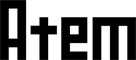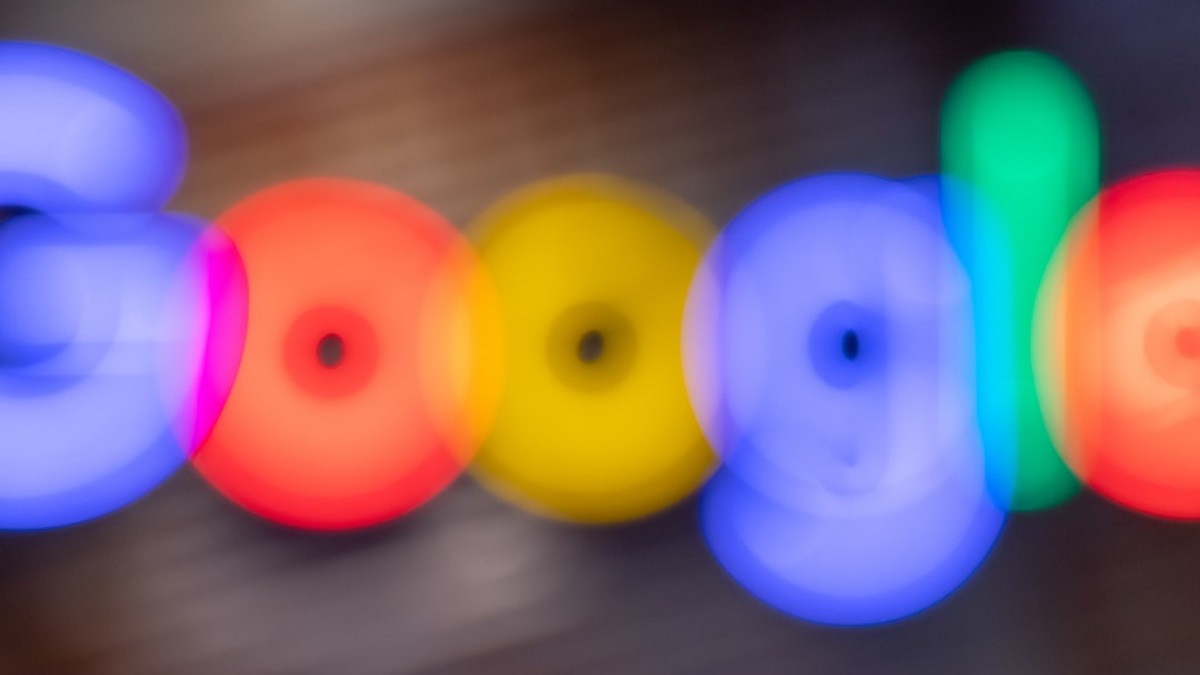今回はGoogleが無料で出しているWEB解析ツールのGoogleアナリティクスをご紹介します。「入れてはいるけどうまく活用できていない。」という方や「管理・運用を他社に任せており毎月計測レポートが送られてくるが、見方がわからない」という方も多いのではないでしょうか。そんな方でも今回の記事を読むことで「各項目の意味と見方」「データ分析の活用方法」が分かる様になります。
Googleアナリティクスとは
Googleアナリティクスとは、Google社が無料で提供しているWEB解析ツールです。インストールから運用まで無料で使用でき、WEB解析の現場において必須の解析ツールになります。他のヒートマップツールや順位計測ツールなどと併用して使用することもありますが、Googleアナリティクスだけでも十分分析ができます。ここで指すWEB解析ツールとは「自分のWEBサイトにどんなユーザーがきて、何をしているのかを可視化」するツールのことで、Googleアナリティクスは解析に必要なデータを集計してくれます。
ユーザー
「ユーザー」の項目は何人のユーザが訪れたか、平均して全ユーザーは何分WEBページに滞在していたか、何人のユーザーがすぐにWEBページを離れたかなどのユーザーの動きについて計測してくれます。今回はユーザーレポートの中でも特に重要だと考えるセッション、ユーザー、ページビュー、直帰率の4つの項目について解説します。ユーザーレポートは、Googleアナリティクス内のユーザー>概要から表示できます。
セッション
セッションとは、ユーザーがWEBページに訪れた数を指します。1人が1回WEBページに訪れればセッション数は1です。この数値を見ることで「このWEBページはどれだけ利用されているか」が分かります。
ユーザー
ユーザーはサイトを訪れたユーザーの数を表します。よくセッションと混同されるのですが、セッションは同じユーザーが朝夕1回ずつ見ればセッション数は2とカウントされるのに対して、ユーザーは同じユーザーが2度サイトを訪れてもユーザー数は1とカウントするので純粋なユーザーの数を計測できます。
ページビュー
ページビューはサイトで見られたページ数のことを言います。ページビューとセッション数には明確な違いがあるので、意味合いを理解しておきましょう。ページビューは、ページが表示された回数のことを意味し、セッション数は、ユーザーがサイト訪問した回数を意味します。例えば、1人のユーザーが6ページ見たとしたら、ページビュー数は6で、セッション数は1と計測されます。
直帰率
直帰率はユーザーがページを訪れてから他のページに移らずにページを離脱した割合を指します。多くのWEBページは2〜10ページと複数のページで構成されていますが、ランディングページなどの1ページで完結しているWEBページもあるので直帰率が高い=良いページでないとは一概に言えません。
集客
「集客」の項目は主にユーザーがどこから流入してきたかの「流入経路」について把握するときに使います。流入経路を把握することで検索エンジンから直接サイトへアクセスしたのか、自分が出稿した広告経由でユーザーがサイトへ流入してきたかを判断できる為、広告費の運用に役立つ指標となります。集客のレポートではまず「チャネル」の項目を確認しましょう。
集客>すべてのトラフィック>チャネル
チャネルの項目を開くとOrganic Search、Direct、Social、Referral、Display、Paid Searchなどの流入経路がありますが、流入があった項目だけが表示されます。流入が0の経路は項目自体が表示されません。
Organic Search
Organic Searchとは検索エンジンを使用して自分のサイトに流入してきた経路を指し、日本語では「自然検索」と呼ばれます。一般的にはこの流入経路が一番多く、SEO対策することで増えていく数値となっています。
Direct
ダイレクトは別のサイトを経由せずに直接訪れた流入経路を指します。URLを直接入力する、ブックマーク、メールの中のリンク、QRコード経由などがDirectに分類されます。
Social
名前の通りソーシャルメディアからの流入してきた経路を指します。Facebook, Twitter, Hatena, YouTubeなど、どのSNS経由からのトラフィックなのか、Googleアナリティクスが自動的に分類してくれます。
Referral
Referralとは他のサイトからの流入を指します。この中にある「参照元」を見ることで被リンク(他サイトに自分のサイトのリンクが貼ってあること)先からの流入や、ポータルサイトからの流入の数を把握することができるので、どのサイトで自分のサイトが紹介されているのかが分かります。
Display
Displayとはディスプレイ広告から流入してきたことを指します。普段からディスプレイ広告を運用しているサイトなら必ず見ていただきたい数値です。なぜならこの数字を見ることで、もっと広告費をかけるか、もう効果が見込めないので広告運用自体をストップするなどの判断ができるようになるからです。
Paid Search
Paid Searchはリスティング広告からの流入経路です。リスティング広告とは、Googleなどで検索した際に出てくるサイト一覧のうち「広告」と記載されているものを指します。リスティング広告からの流入をPaid Searchに分類するためには、パラメータを設定することが必要ですが、Googleのリスティング広告からのトラフィックの場合は、Google AdWordsとアナリティクスアカウントを連携させていれば自動で分類されます。
行動
「行動」の項目ではページを訪れたユーザーの行動(遷移)を計測した結果を見ることができます。具体的にはユーザーが何分何秒WEBページにいたのか、ページを開いてすぐに離れたユーザーは何人か、どのページへの流入が多いのかといったことがわかります。では行動レポートで使われている項目について解説します。
行動>概要
概要を開くとページビュー数やページ別訪問数など全体的なデータがまとまったページが開きます。サイトの分析や改善を始めるときはまず最初に確認するようにしましょう。
行動>行動フロー
行動フローのページを見ると、どのような経路でユーザーがWEBページを移動したかという経路をたどることができます。この経路をたどることで離脱率の高いページやよく読まれているページなど、ページごとの訪問数を計測でき、ページ単位の対策を作ることができます。
行動>サイトコンテンツ>ディレクトリ
通常WEBページはトップからページ1、ページ2、ページ3・・・のようにいくつかのページに分かれていることが多く、これを「WEBページが構造化している」と言います。ディレクトリとは構造化したWEBページのどこにアクセスが多いかを見ることができます。行動フローよりも細かく見ることができるので、局所的な対策を立てるときに参考にしてください。
対策案を立てる
データの計測ができたらWEBページ改善のための対策案を立てましょう。対策案を立てるときには常にユーザー目線でいることを忘れないでください。数値ばかりに気を取られて肝心なユーザーを置き去りにしてしまうことは一番避けなければいけません。
仮説を立てる
まずはデータを基に仮説を立てていきます。ユーザーレポートや行動レポートを見て「モバイルからの流入が多いから購入率も高いはず」「デスクトップでの直帰率が高いから何か表示がおかしいかもしれない」といった仮説を立てます。
ユーザー目線でサイトを利用する
次にサイトに訪れるユーザーの気持ちになりきってサイトを訪問しましょう。そして実際にサイトを利用して感じたことをメモしていきましょう。〇〇〇のボタンが押しやすかったや、〇〇〇が見にくかったなどの気になった箇所をメモに残すようにしてください。
行動レポートを参考に仮説の検証をする
実際のユーザーと同じ目線でサイトの使用体験ができたら、自分の感じたことと行動レポートから読み取れるユーザーの行動を比べ、最初に立てた仮説の検証をしましょう。検証することでこれから立てる対策案に根拠をつけることができ、軸がぶれない対策を実行する事ができます。
まとめ
今回は「googleアナリティクスの見方・活用方法」について解説してきました。まとめると以下のようになります。
- まずはユーザー、集客、行動のレポートを見る
- ユーザー単位の情報が知りたければユーザーレポートを、どこからユーザーが流入してきたのかを知りたければ集客レポートを、ユーザー全体の行動を知りたければ行動レポートを見る
- 常にユーザー目線をもち対策の立案、検証、実行をする。
Googleアナリティクスを上手に活用することがWEBサイトの上手な運用につながってくるので、ぜひまだ導入していない方は導入していただき、すでに導入されている方は記事を参考にWEBページの分析を行ってください。